Cara Mengatasi Aplikasi Instagram Force Close di Samsung
CahDeso.id - Aplikasi Instagram force close atau keluar sendiri secara tiba-tiba bisa dialami pada semua merek dan tipe HP, termasuk di HP Samsung. Kondisi seperti ini disebabkan oleh banyak faktor, namun yang paling penting di sini adalah bagaimana cara mengatasi masalah error pada aplikasi Instagram di Samsung tersebut.
 |
| Cara Mengatasi Aplikasi Instagram Force Close di Samsung |
Aplikasi Instagram yang sering keluar sendiri di Samsung tentunya akan mengganggu kenyamanan kita saat berselancar di dunia maya. Instagram sendiri sekarang ini bukan hanya sekedar aplikasi berbagi foto dan video dalam bentuk feed IG saja. Melainkan juga disematkan banyak fitur menarik yang membuat Instagram semakin disukai banyak pengguna gadget. Bukan hanya di perangkat mobile saja, Instagram bahkan dapat diakses melalui perangkat PC atau laptop.
Aplikasi IG force closed terdiri dari beberapa kondisi, ada yang tiba-tiba keluar sendiri saat scrolling foto / video dan juga ada yang keluar sendiri lalu memunculkan pesan notifikasi. Pesan notifikasi tersebut juga berbeda-beda pada setiap perangkat, di antaranya “Aplikasi Instagram Telah Berhenti”, “Aplikasi Instagram Terus Berhenti”, hingga “Instagram Force Closed”. Apapun kondisi errornya, di sini akan saya bahas cara untuk mengatasinya yang mudah dan ampuh.
Penyebab Aplikasi Instagram Sering Keluar Sendiri di HP Samsung
Sebelum lanjut ke cara mengatasi aplikasi Instagram tiba-tiba keluar sendiri, kamu perlu ketahui terlebih dahulu apa saja faktor yang menyebabkannya. Penting untuk mengetahui penyebabnya ini sehingga kita dapat melakukan perbaikan dengan lebih mudah. Adapun beberapa penyebab aplikasi Instagram terus berhenti dan keluar sendiri selengkapnya, sebagai berikut:
- RAM Penuh. RAM yang penuh biasanya membuat HP tidak bisa menjalankan aplikasi secara optimal, bahkan sering membuat aplikasi yang berjalan keluar dengan sendirinya. Hal serupa bisa terjadi pada aplikasi Instagram yang keluar sendiri.
- Aplikasi Instagram Error. File cache aplikasi Instagram yang menumpuk bisa membuatnya error saat di jalankan. Selain itu, file data corrupt juga menjadi penyebab lain aplikasi Instagram force close.
- Bug atau Error pada Sistem Operasi Android (One UI). Samsung dengan One UI-nya bisa mengalami error yang diakibatkan oleh bug atau data corrupt. Bug dan error tersebut dapat berdampak pada semua hal, termasuk aplikasi Instagram.
- Memori Internal Penuh. Memori internal biasanya digunakan untuk menyimpan data sistem dan juga file media. Memori yang sudah penuh tentu berdampak pada performa HP yang menurun. Akibatnya beberapa aplikasi menjadi error saat dijalankan, termasuk pada Instagram.
- Penggunaan Aplikasi Instagram Lama. Aplikasi Instagram sering diberikan update versi terbaru demi memperbaiki bug/error, serta memberikan fitur terbaru di dalamnya. Sedangkan menggunakan aplikasi Instagram versi lama, biasanya ada banyak bug dan error di dalamnya dan berdampak pada aplikasi yang sering keluar sendiri.
Selain penyebab di atas, bisa jadi ada kondisi lain yang membuat aplikasi Instagram error tidak bisa dibuka di HP Samsung. Tetapi, untuk saat ini hanya beberapa penyebab di atas yang paling umum dialami pada HP Samsung semua tipe.
Cara Mengatasi Aplikasi Instagram Force Close di Samsung
Sekarang lanjut ke cara mudah untuk mengatasi aplikasi Instagram force close di HP Samsung. Cara ini bisa diterapkan pada semua tipe HP Samsung, meskipun pada beberapa tipe mungkin sedikit berbeda. Adapun langkah-langkah untuk mengatasi aplikasi Instagram error tidak bisa dijalankan dan keluar sendiri selengkapnya, sebagai berikut:
1. Restart HP Samsung
 |
| Restart HP Samsung |
Cara yang paling ampuh dan mudah untuk mengatasi aplikasi IG error tidak bisa diakses di HP Samsung yang pertama yakni dengan melakukan Restart atau Mulai Ulang. Caranya dengan tekan dan tahan tombol Power di HP Samsung, kemudian pilih Mulai Ulang atau Restart.
Setelah dilakukan restart biasanya HP akan normal kembali dan kamu bisa nyaman scrolling foto dan video di Instagram. Selain itu, performa HP juga lebih cepat setelah dilakukan restart tersebut. Pasalnya, semua file sistem dan cache yang tersimpan di RAM akan dihapus secara permanen.
2. Update Aplikasi Instagram ke Versi Terbaru
Mungkin saja saat ini kamu masih menggunakan aplikasi Instagram versi lawas, sehingga banyak bug dan error di dalamnya. Jika dibiarkan tentunya hal ini akan membuat aplikasi error saat digunakan, termasuk masalah force close pada aplikasi Instagram. Untuk mengatasinya bisa dengan melakukan update aplikasi IG ke versi terbaru. Berikut ini langkah-langkah melakukannya:
 |
| Update Aplikasi Instagram ke Versi Terbaru |
- Buka menu Google Play Store di HP Samsung.
- Kemudian klik Foto Profil di pojok kanan atas tampilan.
- Selanjutnya pilih Kelola Aplikasi & Perangkat.
- Kemudian pilih opsi Update Tersedia.
- Cari aplikasi Instagram di daftar tersebut, lalu klik tombol Update atau Perbarui yang ada di sebelah kanannya.
- Selesai.
Sebenarnya aplikasi di Samsung bisa diupdate secara otomatis ketika ada versi aplikasi baru yang dirilis oleh developer. Caranya dengan mengaktifkan fitur Update Otomatis di Google Play Store dengan klik Foto Profil di pojok kanan atas pada Google Play Store >> Setelan >> Preferensi Download Aplikasi >> pilih Melalui Jaringan Apa Pun atau Hanya Melalui Wi-Fi.
3. Hapus Cache dan Data Aplikasi Instagram
Aplikasi biasanya menyimpan file cache dan data di dalamnya dengan fungsi memaksimalkan penggunaannya. Akan tetapi, tidak jarang file cache aplikasi yang menumpuk lama dapat menyebabkan error, termasuk error keluar sendiri. Untuk mengatasinya kamu perlu melakukan penghapusan cache dan data aplikasi Instagram tersebut. Berikut ini langkah-langkah untuk melakukannya, yakni:
- Buka menu Pengaturan di HP Samsung.
- Kemudian masuk ke opsi Aplikasi.
- Pilih dan cari aplikasi Instagram di daftar tersebut.
- Lalu masuk Penyimpanan.
- Kemudian klik Hapus Memori yang ada di bawah tampilan.
- Lanjutkan dengan klik Hapus Data yang ada di sebelahnya.
- Selesai.
Cara ini biasanya akan menghapus semua data aplikasi Instagram secara keseluruhan, termasuk detail login yang tersimpan di dalamnya. Aplikasi Instagram akan dikembalikan ke pengaturan default seperti saat pertama kali menginstallnya.
4. Uninstall dan Install Ulang Aplikasi Instagram
Jika masih tetap error, maka kamu bisa mencoba untuk menghapus aplikasi Instagram dari HP Samsung milikmu. Kemudian instal ulang aplikasi Instagram tersebut melalui Google Play Store. Untuk langkah-langkah melakukannya sendiri, yakni:
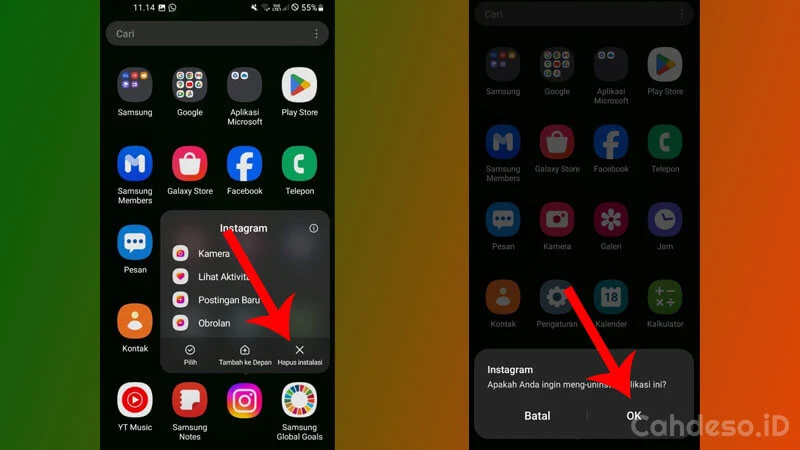 |
| Uninstall dan Install Ulang Aplikasi Instagram |
- Tekan dan tahan pada ikon aplikasi Instagram yang ada di layar menu utama HP Samsung.
- Kemudian pilih opsi Hapus Instalasi, lalu konfirmasi dengan pilih OK.
- Jika sudah, sekarang lakukan restart pada HP Samsung seperti biasanya.
- Saat sudah menyala kembali, sekarang kamu buka Google Play Store.
- Cari aplikasi Instagram dengan mengetik kata kunci “instagram” di kolom Pencarian.
- Klik pada aplikasi Instagram yang muncul di hasil pencarian, lalu klik Instal atau Pasang.
- Selesai.
Kamu bisa menjalankan lagi aplikasi Instagram dan login ke akun pribadimu. Masalah error aplikasi Instagram selalu keluar sendiri seperti sebelumnya, sekarang tidak akan kamu alami lagi.
5. Hapus / Pindah File di Memori Internal ke Penyimpanan Lain
Hapus / Pindah File di Memori Internal ke Penyimpanan Lain

Penyimpanan internal HP Samsung yang penuh memang dapat mengganggu fungsi dari HP tersebut, termasuk saat menjalankan aplikasi tertentu. Pada kondisi ini performa HP bisa saja menurun, dampaknya HP sering ngelag, loading lama saat membuka aplikasi dan game, atau juga aplikasi sering force close atau keluar sendiri.
Untuk mengatasinya, kamu perlu memperluas ruang kosong di memori internal. Caranya pindahkan file media yang tersimpan di dalamnya ke penyimpanan lain, seperti microSD, flashdisk, atau penyimpanan cloud. Atau jika memang banyak file yang tidak diperlukan, kamu lakukan penghapusan saja.
6. Update Sistem Operasi Android ke Versi Baru
Samsung bisa dibilang sebagai developer yang cukup rajin memberikan update untuk sistem operasi yang disematkan di smartphonenya. Update One UI versi baru biasanya diberikan dengan tujuan memperbaiki bug serta menambahkan fitur-fitur baru di dalam HP. Salah satunya adalah bug pada aplikasi yang terus keluar sendiri, misalnya pada Instagram App.
Untuk mengatasinya kamu harus mengupdate One UI di Samsung ke versi terbaru yang disediakan. Cara untuk mengupdatenya sendiri, yakni:
 |
| Update Sistem Operasi Android ke Versi Baru |
- Buka menu Pengaturan di HP Samsung.
- Gulir ke bawah lalu pilih opsi Update Perangkat Lunak.
- Klik pada opsi Unduh dan Install.
- Jika memang tersedia vers OS Android terbaru, maka kamu klik Unduh. Setelah selesai lanjutnya klik Pasang atau Jadwalkan Pemasangan.
- Selesai.
Solusi lain jika di HP Samsung milikmu tidak menerima update OS Android versi baru, maka bisa melakukan pemasangan secara manual alias flashing.
7. Factory Reset HP Samsung
Dan cara terakhir untuk mengatasi aplikasi Instagram force close di Samsung yakni dengan melakukan hard reset atau reset data pabrik. Cara ini akan mengembalikan HP Samsung ke setelan awal pabrik, sehingga data di memori internal akan dihapus seluruhnya dan pengaturannya kembali ke default.
Ada 2 cara hard reset atau factory reset HP Samsung, yakni melalui Pengaturan Sistem dan Recovery Mode. Lebih mudah melakukannya melalui Pengaturan HP Samsung, yakni:
 |
| Factory Reset HP Samsung |
- Buka menu Pengaturan di HP Samsung milikmu.
- Gulir ke bawah lalu pilih Manajemen Umum.
- Lanjutkan dengan pilih Reset.
- Kemudian pilih Reset Data Pabrik.
- Konfirmasi dengan pilih Reset.
- Tunggu sampai proses reset berhasil.
- Selesai.
Itulah tadi beberapa cara mengatasi aplikasi Instagram force close di Samsung dan penyebabnya yang harus kamu tahu. Bantu saya mengembangkan situs CahDeso.ID dengan membagikan postingan ini ke akun media sosial pribadimu. Terima kasih dan Salam dari Anak Desa!



.png)
Posting Komentar untuk "Cara Mengatasi Aplikasi Instagram Force Close di Samsung"